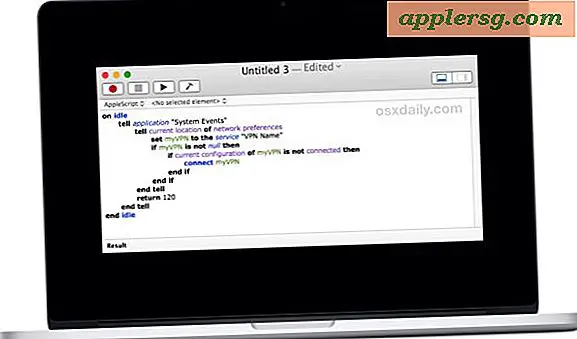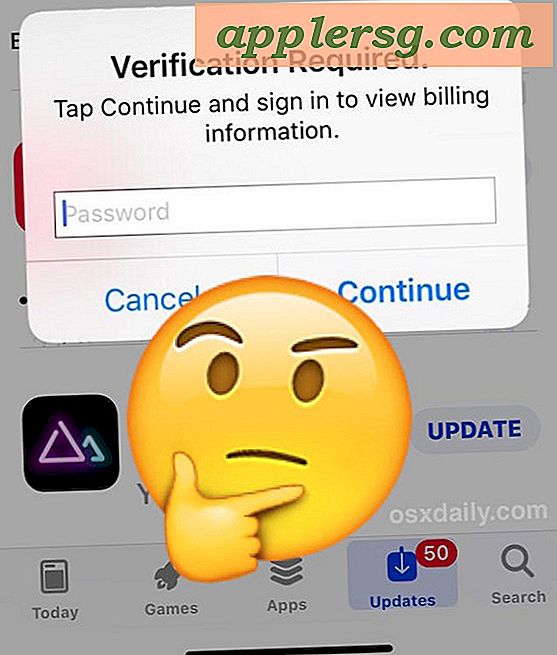Comment transférer des photos de l'iPhone à Windows 10 PC

Si vous avez un iPhone et un PC Windows 10, vous voudrez probablement savoir comment transférer des photos de l'iPhone vers l'ordinateur. Avec Windows 10, il existe plusieurs façons de copier rapidement des fichiers sur le PC, et nous vous montrerons deux des meilleures approches utilisant l'application Windows 10 Photos pour importer directement des photos sur le PC (similaire à copier des photos depuis l'iPhone dans l'application Photos sur Mac), et la méthode plus pratique d'utilisation de Windows Explorer pour copier des photos sur Windows 10 via le système de fichiers.
Avant de commencer, assurez-vous que vous avez installé iTunes sur le PC Windows 10, cela garantit que l'iPhone peut communiquer correctement avec l'ordinateur Windows 10. En dehors de cela, vous avez juste besoin d'un câble USB pour transférer les photos depuis l'iPhone. Et non, vous n'utiliserez pas iTunes ici pour copier ou transférer des photos, mais l'installation d'iTunes permet au PC Windows 10 de communiquer facilement avec l'iPhone.
Comment transférer des photos de l'iPhone à Windows 10 Photos App
Peut-être la meilleure façon de transférer des photos d'un iPhone vers Windows 10 sur un PC est avec l'application Windows Photos. Cela permet un transfert en masse facile des images de l'iPhone sur le PC avec peu d'effort.
- Connectez l'iPhone au PC Windows 10 à l'aide d'un câble USB
- Allez dans le menu Démarrer de Windows et choisissez l'application "Photos". Si vous ne l'avez pas dans le menu Démarrer, vous pouvez utiliser la barre de recherche et taper "Photos" à la place.
- Lorsque les photos dans Windows s'ouvre, cliquez sur le bouton Importer dans le coin supérieur droit (l'importation ressemble à une flèche orientée vers le bas)
- Sélectionnez les images que vous souhaitez importer dans Windows 10, puis cliquez sur le bouton "Importer" pour démarrer le processus



L'importation de photos dans les photos sur Windows 10 est assez rapide grâce au transfert USB haute vitesse. Une fois les images importées dans Windows 10, vous pouvez les parcourir sur le PC via l'application Photos.
L'application Photos de Windows offre probablement le moyen le plus simple de copier des photos de l'iPhone vers un PC avec Windows 10, mais il existe d'autres méthodes disponibles.
Comment utiliser Windows Explorer pour transférer des photos de l'iPhone vers Windows 10
Si vous ne souhaitez pas utiliser l'application Windows Photos, vous pouvez également utiliser l'Explorateur Windows pour copier manuellement des images sur votre ordinateur, comme vous le feriez avec une carte mémoire ou un autre disque.
- Ouvrez l'Explorateur Windows et accédez à "Ce PC" dans la barre latérale
- Choisissez le nom de votre iPhone dans le menu de la barre latérale
- Ouvrez le répertoire "Internal Storage", puis ouvrez "DCIM" pour accéder aux photos
- Sélectionnez tous les dossiers et fichiers si vous souhaitez copier toutes les images, puis faites un clic droit et choisissez Copier (ou utilisez la barre d'outils Copier)
- Ensuite, naviguez vers un dossier comme "Images" ou "Documents" et, éventuellement, créez un nouveau sous-dossier, puis utilisez la commande "Coller" pour importer les images de l'iPhone sur le PC Windows 10 via le système de fichiers Windows Explorer.
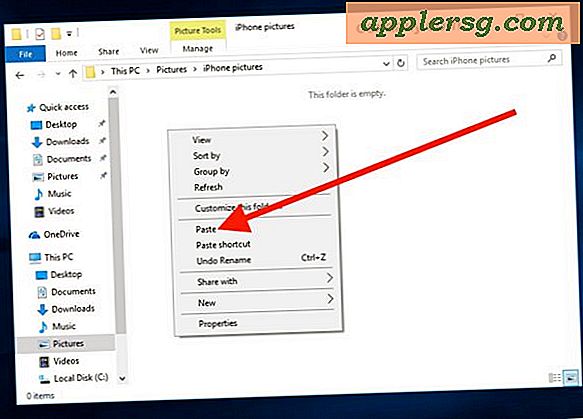
Vous pouvez également utiliser l'approche AutoPlay pour transférer des images d'un iPhone vers un ordinateur Windows, comme indiqué ici, qui fonctionne dans toutes les versions de Windows et n'est pas exclusif à Windows 10.
Pour ceux qui se demandent, oui cela fonctionne pour copier des images d'un iPhone vers Windows 10, indépendamment de ce que Windows 10 fonctionne. Cela signifie que Windows 10 est installé directement sur un PC, sur une partition dans Boot Camp, ou même si Windows 10 est en cours d'exécution dans VirtualBox sur un Mac ou via une autre machine virtuelle, cela fonctionnera de la même manière. Et oui, cela fonctionne également pour transférer des photos d'un iPad ou d'un iPod touch à l'application Windows 10 Photos ainsi que l'iPhone.
Connaissez-vous un meilleur moyen d'obtenir des photos de l'iPhone à Windows 10? Faites le nous savoir dans les commentaires.